로지텍 마우스를 사용 중인데 드라이버를 설치해야 하나 고민 중인가요? 혹은 이미 사용 중이지만 장치의 성능을 최대로 활용하고 싶으신가요? 오늘은 로지텍 마우스 드라이버 설치와 활용 방법을 상세히 알려드리겠습니다. 이 글 하나로 로지텍 마우스의 모든 설정을 마스터할 수 있을 거예요!
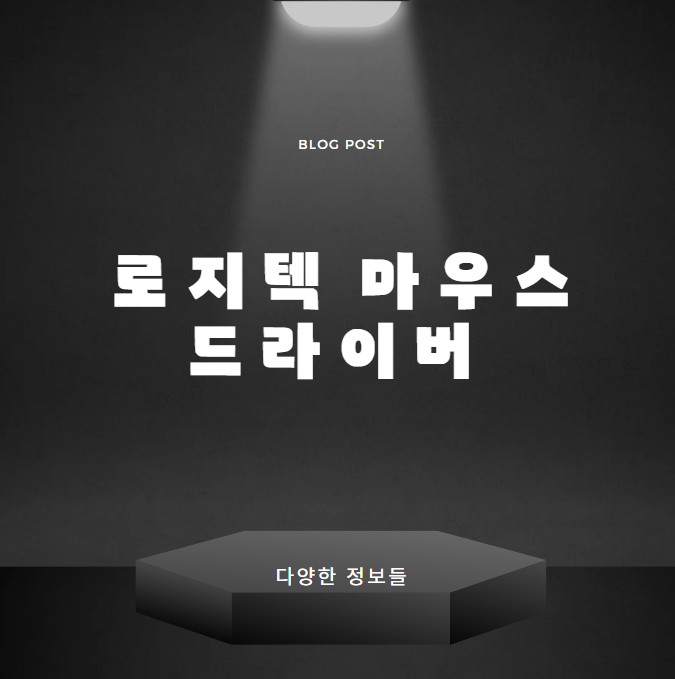
로지텍 마우스 드라이버가 중요한 이유
로지텍 마우스는 기본 연결만으로도 사용이 가능합니다. 하지만 드라이버를 설치하면 단순한 입력 장치를 넘어 다양한 커스터마이징 기능을 활용할 수 있습니다. 예를 들어, DPI 조정, 버튼 매핑, 매크로 설정 같은 고급 기능을 사용하려면 반드시 드라이버가 필요합니다.
비유로 쉽게 설명하면
마우스를 드라이버 없이 사용하는 건 고급 카메라를 자동 모드로만 사용하는 것과 비슷합니다. 드라이버를 설치하면 수동 모드로 전환해 더 많은 설정을 컨트롤할 수 있는 거죠.
로지텍 G HUB 다운로드 및 설치 방법
1. 공식 웹사이트 방문하기
먼저 로지텍 공식 웹사이트를 방문합니다. 여기에서 G HUB 소프트웨어를 다운로드할 수 있습니다. 다운로드 버튼은 메인 페이지에서 쉽게 찾을 수 있어요.
2. 설치 파일 실행
다운로드한 파일을 실행하면 설치 마법사가 시작됩니다. 몇 가지 간단한 단계를 따라 설치를 완료하세요. 이 과정에서 PC 사양에 따라 약간의 시간이 소요될 수 있습니다.
3. 로지텍 장치 연결
설치가 완료되면 사용 중인 로지텍 마우스를 연결하세요. G HUB가 자동으로 장치를 인식하고 설정 화면으로 이동합니다.
G HUB 주요 기능 알아보기
1. 버튼 매핑
각 버튼에 특정 기능을 할당할 수 있습니다. 예를 들어, 웹 서핑 시 뒤로 가기 버튼을 설정하거나 게임 플레이 중 스킬 단축키로 설정할 수 있어요.
2. DPI 설정
DPI(마우스 감도)를 조정해 사용 환경에 맞는 속도를 설정할 수 있습니다. 게임에서는 높은 DPI가 유리할 수 있고, 문서 작업에서는 낮은 DPI가 더 정확한 컨트롤을 제공합니다.
3. 매크로 기능
반복 작업이 많은 환경에서는 매크로 기능이 필수입니다. 예를 들어, 한 번의 클릭으로 복사 및 붙여넣기를 자동으로 실행할 수 있습니다. 업무 효율이 확실히 향상됩니다.
4. RGB 조명 설정
로지텍 마우스의 RGB 조명을 설정해 분위기를 바꿔보세요. 단색 모드, 무지개 모드, 사용자 지정 색상 등 다양한 옵션이 있습니다. 특히 야간 작업 시 은은한 조명을 활용하면 눈의 피로를 줄일 수 있어요.
문제 해결 팁
1. 드라이버 충돌
기존에 설치된 드라이버가 있다면 삭제 후 G HUB를 설치하세요. 충돌 문제가 발생할 수 있습니다.
2. 자동 업데이트
G HUB는 자동으로 펌웨어를 업데이트합니다. 최신 상태를 유지하려면 프로그램을 주기적으로 실행하는 것이 좋습니다.
3. 튜토리얼 확인
설치 후 나타나는 튜토리얼을 꼭 확인하세요. 프로그램의 기본 사용법을 쉽게 익힐 수 있습니다.
마무리하며
로지텍 마우스 드라이버와 G HUB는 단순한 입력 장치를 뛰어넘어 다양한 활용을 가능하게 해주는 도구입니다. 게임, 업무, 일반 작업 등 어떤 환경에서도 최적의 설정을 제공하니 꼭 활용해 보세요. 설치부터 활용까지 어렵지 않으니 지금 바로 실행해보는 것을 추천합니다.
'정보바다속' 카테고리의 다른 글
| 사운드클라우드 음악 다운로드 방법 총정리 (0) | 2024.12.26 |
|---|---|
| 네이버 다크모드 설정 검은색 화면 눈의 피로를 줄이는 가장 쉬운 방법 (0) | 2024.12.26 |
| 내 블로그 주소 확인부터 공유까지 완벽 가이드 (0) | 2024.12.26 |
| 택시비 계산기로 쉽게 예상 요금 알아보기 (0) | 2024.12.26 |
| 작업표시줄 아이콘 사라짐 문제 해결 방법 완벽 가이드 (0) | 2024.12.26 |



